در حالی که استفاده از وردپرس کار بسیار ساده ای است، یک سری خطا های رایج در میان کاربران وجود دارند که باعث وحشت زده شدن آنها میشوند. باید بدانید که این خطا ها نیز قبلا پیش آمده اند و شخص هایی قبل از شما آنها را رفع نموده اند. در دیجی وردپرس ما تمام این خطا ها را در این مطلب جمع آوری نموده ایم و نحوه رفع آنها را نیز توضیح خواهیم داد.
در این مطلب میخوانید:
خطاها در وردپرس
گاهی اوقات ممکن است در حین انجام کاری در سایت خود با مشکل مواجه شوید و دیگر نتوانید آن مشکل را رفع نمایید. خب راه حل چیست و چرا این مشکل بوجود آمده است؟
خطاها میتوانند دلایل زیادی داشته باشند، دلایلی مانند؛ بد افزار، دستکاری شدن کد های وردپرس، هک شدن سایت، و… خب اگر با این خطا ها رو به رو شده اید باید بدانید که جای نگرانی نیست در این مطلب به شما آموزش خواهیم داد تا تمام خطا های رایج وردپرس را رفع کنید.
نکته: دقت داشته باشید که قبل از رفع این خطا ها حتما باید یک فایل پشتیبان کامل از سایت خود داشته باشید تا در مواقع ضروری راهی برای بازگشت داشته باشید.
Internal Server Error
شاید بدترین و درگیر کننده ترین خطایی که ممکن است افراد مبتدی در وردپرس با آن مواجه شوند این ارور است ” internal server error” یا “500 internal server error”.
این ارور وقتی نمایان میشود که یک مشکلی وجود داشته باشد، اما سرور نتواند تشخیص دهد که مشکل از کجاست. از آنجایی که در این ارور دلیلی مشخص نیست رفع آن کار بسیار سختی است.
در صورت مواجه شدن با این خطا اولین کاری که باید انجام دهید آن است که باید چک کنید که فایل htaccess. مشکلی نداشته باشد، اگر مشکل رفع نشد میتوانید محدودیت حافظه PHP را چک نمایید و اگر کم بود آن را افرایش دهید. برای انجام این کار یک فایل متنی با نام php.ini ایجاد نمایید و در آن کد “memory=64MB” را قرار دهید و سپس فایل را در دایرکتوری “wp-admin/” آپلود نمایید. اگر مشکل رفع نشد میتوانید افزونه ها را غیر فعال نمایید زیرا ممکن است منع خطا یک افزونه مخرب باشد.
منبع این مشکل میتواند خراب شدن فایل های هسته ودپرس باشد، برای رفع آن میتوانید فایل وردپرس را دانلود کنید و فایل های پوشه های wp-admin، wp-includes را مجددا در همان دایرکتوری ها در هاست خود آپلود نمایید. اگر این مشکل باز هم رفع نشد میتوانید با سرویس دهنده هاست خود تماس بگیرید و این مشکل را در میان بگذارید تا سرویس دهندگان این مشکل را برای شما رفع نمایند.
برای آشنایی بیشتر با دلایل این ارور و رفع آن به مطلب رفع ارور internal server error مراجعه نمایید.
Syntax Error
این ارور زمانی اتفاق می افتد که شما قطعه کدی را به اشتباه در فایل های وردپرس خود قرار داده باشید و متن ارور این خواهد بود:
Parse error- syntax error, unexpected $end in /public_html/site1/wp-content/themes/my-theme/functions.php on line 278
متن خطا گواه بر آن است که منشاء آن در چه فایلی است و در کدام خط قرار دارد، برای مثال منشاء خطای بالا از در دایرکتوری “/public_html/site1/wp-content/themes/my-theme/functions.php” است و در خط 278 قرار دارد. باید خط مورد نظر را چک نمایید و ببینید که چیزی را از قلم ننداخته اید و یا چیزی را اضافه به کار برده اید.
Establishing a Database Connection
این خطا به طور واضحی بیان میکند که وبسایت شما قادر به اتصال به دیتابیس نیست. این خطا زمانی اتفاق می افتد که یک کاربر تغییری در تاییدیه های دیتابیس خود ایجاد کرده باشد (هاست دیتابیس، نام کابری دیتابیس، رمز عبور دیتابیس). در بعضی مواقع ممکن است سرور دیتابیس شما پاسخگو نباشد و یا خراب شده باشد. در این صورت باید فایل wp-config.php را چک کنید و ببینید که تغییراتی در کد ها ایجاد نشده باشد.
ارور صفحه سفید
این ارور یکی از چالش برانگیز ترین ارور هایی است که ممکن است با آن برخورد داشته باشید، زیرا در این خطا هیچ پیغامی دریافت نخواهید کرد و نمیشود مطمئن شد تا مشکل دقیقا از کجاست. این مشکل نیز میتواند به دلیل محدودیت حافظه اجرای php باشد. میتوانید این حافظه را افزایش دهید و یا میتوانید تمام افزونه ها را غیر فعال نمایید، اگر با این کار مشکل رفع شد میتوانید تک تک تمام آنها را فعالسازی نمایید و وقتی باز این مشکل پپش آمد باید بدانید که مشکل از آخرین افزونه ای است که آن را فعال نمودید.
این مشکل میتواند از قالب شما نیز باشد. میتوانید کاری که با افزونه ها انجام دادید با قالب ها نیز انجام دهید.
404 Error
ممکن است کاربران شما در حین وبگردی در سایت شما با این خطا مواجه شوند. رایج ترین دلیل این خطا میتواند به دلیل ساختار پیوند های یکتای سایت شما باشد و برای رفع آنها باید تنظیمات پیوند های یکتا را دوباره پیکربندی نمایید برای انجام این کار میتوانید وارد بخش تنظیمات» پیوند های یکتا شوید.
ارور سایدبار زیر محتوا
یکی دیگر از ارور های رایج که مبتدی ها با آن مواجه میشوندهمین ارور است و دلیل آن قالب های وردپرس هستند. در بعضی مواقع کاربران به سایت خود کد اضافه می نمایند و فراموش میکنند که برچسب ها را ببندند و یا برچسب های <div> را به فراموشی میسپارند و یا یک برچسب بیشتر اضافه میکنند. و دلیل دیگری که میتواند داشته باشد آن است که در فایل CSS از کد float به اشتباه استفاده شده باشد.
ارور متن سفید و مشخص نبودن دکمه ها در ویرایشگر وردپرس
در بعضی مواقع ممکن است در ویرایشگر مطالب وردپرس دکمه ها ناپدید شوند و متن سفید شود و قابل مشاهده نباشد. این ارور زمانی اتفاق می افتد که جاوا اسکریپت کار نکند و یا فایل های TinyMCE خراب شده باشند و یا ممکن است افزونه ها عامل این خرابی باشند.
در این شرایط میتوانید؛ کش مرورگر را حذف کنید، بله کش مرورگر نیز میتواند عامل این موضوع باشد. در صورت حل نشدن مشکل میتوانید فایل های داخل دایرکتوری /wp-includes/js/tinymce/ را با نسخه خام آن در فایل های وردپرس جایگزین کنید. در صورت حل نشدن این مشکل میتوانید در فایل wp-config پس از باز شدن تگ php کد زیر را قرار دهید:
define('CONCATENATE_SCRIPTS', false);
ارور محدودیت حافظه اجرای php
ممکن است این ارور پیغام داشته باشد و یا با یک صفحه سفید مواجه شوید. در صورت مواجه شدن با پیام این پیغام به این شکل خواهد بود:
Fatal error: Allowed memory size of 33554432 bytes exhausted (tried to allocate 2348617 bytes) in /home/username/public_html/site1/wp-includes/plugin.php on line xxx
در این صورت میتوانید از ترفند افزایش حافظه اجرای php برای رفع ارور استفاده نمایید.
چه کاری باید انجام دهیم وقتی نمیتوانیم به صفحه ادمین وارد شویم؟
در بعضی مواقع ممکن است که نتوانید وارد صفحه ادمین سایت خود شوید. یک افزونه و یا یک کد ممکن است که تغییراتی در محیط ادمین شما ایجاد نماید و باعث شود که شما با این خطا مواجه شوید.
در این صورت باید یک کاربر ادمین به دیتابیس وردپرس اضافه نمایید. که برای انجام این کار باید وارد phpMyAdmin شوید و سپس وارد جدول wp_users شوید و بر روی تب insert کلیک کنید و اطلاعات کاربری جدید را وارد نمایید تا بتوانید با استفاده از آن وارد محیط ادمین شوید و اختیار سایت خود را به دست بگیرید. سپس بر روی دکمه Go کلیک کنید تا اطلاعات در پایگاه داده ذخیره شوند.
رفع مشکل تازه سازی صفحه ورود
این مشکل زمانی ایجاد میشود که شما نام کاربری و رمز عبور خود را در صفحه ورود وارد نموده اید اما این فرم دائما تازه سازی میشود. این اتفاق زمانی می افتد که شما مقادیر اشتباهی را در جدول گزینه های وردپرس وارد کرده باشید. همچنین این مشکل میتواند به دلیل پیکربندی اشتباه در ساختار پیوند های یکتا و یا وجود مشکلی در فایل htaccess. باشد.
راه های زیادی برای رفع این مشکل وجود دارند:
- حذف کوکی های مرورگر
- غیر فعالسازی تمام افزونه ها
- بازگشت به قالب پیشفرض
- حذف فایل htaccess.
رفع مشکل آپلود نشدن تصاویر
در بعضی از مواقع کاربران ممکن است تصور کنند که تمام تصاویرشان حذف شده اند و دیگر نمیتوانند هیچ تصویری
آپلود کنند. تمام این تصاویر به نظر می آیند که دیگر خراب شده اند و دیگر این مشکل قابل حل نیست. اما باید بدانند که این مشکل قابل حل است و دلیل آن دسترسی های اشتباه به تصاویر باشد. برای رفع این مشکل میتوانید به مطلب “رفع مشکل آپلود نشدن تصاویر در وردپرس” مراجعه کنید.
رفع خطای “Are You Sure You Want to Do This”
کاربران ممکن است که با این ارور در محیط ادمین مواجه شوند. مهم ترین دلیل این ارور میتواند یک افزونه یا قالب باشد که به درستی کار نمی کند. برای رفع این خطا میتوانید به نوبت افزونه ها و قالب ها را غیر فعال نمایید، اگر این مشکل رفع شد باید بدانید که مشکل از آخرین افزونه یا قالبی است که آن را غیر فعال نموده اید.
رفع ارور Briefly Unavailable for Scheduled Maintenance
بعضی مواقع در طول آپدیت وردپرس ممکن است با خطای Briefly Unavailable for Scheduled Maintenance مواجه شوید. اگر به هر دلیلی در طول آپدیت با این مشکل مواجه شدید باید بدانید که این خطا میتواند باعث شود تا نتوانید از سایت خود استفاده نمایید حتی اگر ادمین باشید.
برای رفع این مشکل کافیست کد زیر را در فایل متنی قرار دهید:
</pre>
<pre><?php
$protocol = $_SERVER["SERVER_PROTOCOL"];
if ( 'HTTP/1.1' != $protocol && 'HTTP/1.0' != $protocol )
$protocol = 'HTTP/1.0';
header( "$protocol 503 Service Unavailable", true, 503 );
header( 'Content-Type: text/html; charset=utf-8' );
?>
<html xmlns="http://www.w3.org/1999/xhtml">
<body>
<h1>We are updating the site, please check back in 30 minutes.</h1>
</body>
</html>
<?php die(); ?></pre>
<pre>
سپس فایل را با نام “maintenance.php” ذخیره نمایید و آن را در آدرس wp-content در سایت خود آپلود نمایید. دیگر مشکل رفع خواهد شد.
رفع مشکل ارسال نشدن ایمیل در وردپرس
بعضی مواقع ممکن است با این خطا مواجه شوید که قادر نباشید ایمیل از طریق سایت وردپرس خود ارسال نمایید. این معمولا به این دلیل اتفاق می افتد که سرویس دهندگان این محدودیت را برای هاست شما قرار داده اند تا شما در سرور ها با ارسال ایمیل های بیش از حد اختلال ایجاد نکنید. میتوانید این مشکل را با سرویس دهنده هاست خود در میان گذارید و یا میتوانید از سرویس دهندگان مدیریت ایمیل سایت استفاده نمایید. افزونه هایی مانند “Wp mail SMT” میتوانند در رفع نیاز شما مفید باشند.
رفع ارور خوراک RSS در وردپرس
با توجه به مرورگر شما ارور های صفحه خوراک میتوانند متفاوت باشند. میتوانند به صورت زیر باشند:
XML Parsing Error: XML or text declaration not at start of entity
Location: http://example.com/feed
Line Number 2, Column 1
و میتوانند به این صورت نیز باشند:
Warning: Cannot modify header information – headers already sent by (output started at /home/username/example.com/wp-content/themes/twentysixteen/functions.php:433) in /home/username/example.com/wp-includes/pluggable.php on line 1228
یک خطای کوچک میتواند باعث بهم ریختن خوراک سایت شما شود و باید بدانید که این بخش از سایت شما، آسیب پذیر ترین بخش است. برای رفع این خطا میتوانید از مطلب “ رفع خطا های خوراک RSS ” استفاده نمایید.
رفع خطای 403 Forbidden
این ارور زمانی رخ می دهد که سرور شما به صفحه مورد نظر نمیتواند دسترسی داشته باشد. به همین دلیل است که با خطای زیر مواجه میشوید.
403 Forbidden – You don’t have permission to access ‘/’ on this server.
Additionally, a 403 Forbidden error was encountered while trying to use an ErrorDocument to handle the request.
اولین کاری که میتوانید انجام دهید آن است که تمام افزونه های خود را موقتا غیر فعال نمایید، اگر مشکل رفع شد باید بدانید مشکل از یکی از افزونه ها است.
اگر مشکل رفع نشد میتوانید فایل htaccess. را حذف نمایید و به سایت خود مراجعه نمایید. اگر مشکل رفع شد باید بدانید که این فایل دچار مشکلی شده است، برای ایجاد یک فایل htaccess. جدید میتوانید وارد بخش تنظیمات»پیوند های یکتا شوید و بر روی دکمه ذخیره تغییرات کلیک کنید.
در صورت رفع نشدن مشکل باید بدانید که باید دسترسی فایل ها را از نو پیکربندی نمایید. برای انجام این کار وارد مطلب “رفع مشکل آپلود نشدن تصاویر در وردپرس” شوید و از این مطلب برای پیکربندی دسترسی فایل ها استفاده نمایید.
رفع ارور هدایت بیش از هد به سایت در وردپرس
این مشکل بیشتر به دلیل پیکربندی های اشتباه در سایت اتفاق می افتد. همانطور که میدانید وردپرس دارای ساختار آدرس دهی سئو پسند است که از توابع هدایت کننده استفاده می نماید. بسیاری از افزونه های محبوب نیز از این توابع استفاده میکنند در بعضی مواقع ممکن است به همان سایتی هدایت شوید که دارد شما را هدایت میکند به همین دلیل یک حلقه بینهایت ایجاد میشود و باعث میشود که با این ارور مواجه شوید.
برای رفع این مشکل میتوانید آدرس سایت خود را تغییر دهید میتوانید وارد بخش تنظیمات» عمومی شوید و اگر آدرس ساتتان با www آغاز میشود www را حذف کنید. اگر با این کار مشکل رفع نشد میتوانید افزونه ها را غیر فعال نمایید، اگر با این کار مشکل رفع شد باید بدانید که مشکل از یکی از افزونه ها است.
رفع ارور “Upload: Failed to Write File to Disk”
هر فایل در وبسایت شما تعدادی دسترسی دارد. سرور سایت شما دسترسی به فایل ها را کنترل میکند. دسترسی اشتباه به یک پوشه موجب میشود که شما نتوانید به آن پوشه دسترسی داشته باشید و سرور شما نخواهد توانست در آن پوشه فایل جدیدی ایجاد کنید. برای رفع این مشکل باید دسترسی های فایل ها را مجددا انجام دهید. برای رفع این مشکل میتوانید از مطلب “رفع مشکل آپلود نشدن تصاویر در وردپرس” استفاده نمایید.
رفع ارور “This site ahead contains harmful programs”
گوگل سایت هایی را که مشکلات امنیتی دارند را مسدود می نماید و آنها را از نتایج جستجو حذف میکند. این ارور میتواند به دلیل یک قطعه کد مخرب و یا یک بد افزار باشد، همچنین میتواند به این دلیل باشد که سایت شما هک شده باشد. برای رفع این مشکل میتوانید از یک افزونه امنیتی مانند Sucuri استفاده نمایید. برای حفظ امنیت سایت خود میتوانید از مطلب “نکات امنیت در وردپرس” استفاده نمایید.
ارور پست های برنامه ریزی شده
وردپرس دارای یک قابلیت مهم برای ایجاد پست های برنامه ریزی شده است تا به راحتی بتوانید پست های خود را در زمانی مشخص منتشر نمایید. در بعضی مواقع ممکن است که این قابلیت با خطا مواجه شود. برای رفع این ارور میتوانید از افزونه WP Missed Schedule استفاده نمایید.
ارور Fatal Error: Maximum Execution Time Exceeded
وردپرس عمدتا با کد های php ایجاد شده است. برای امنیت سرور ها هر اسکریپت php محدودیت زمانی برای اجرا دارد. اما ممکن است بعضی اسکریپت ها به زمان بیشتری نیاز پیدا کنند. برای رفع این مشکل میتوانید به فایل htaccess. کد زیر را اضافه کنید:
php_value max_execution_time 300
همچنین میتوانید از افزونه WP Maximum Execution Time Exceeded برای رفع این مشکل استفاده کنید.
در این مطلب ما مهم ترین و رایج ترین خطاهای وردپرس را پوشش دادیم، امیدوارم با این مطلب توانسته باشید مشکلات سایت خود را رفع کنید.


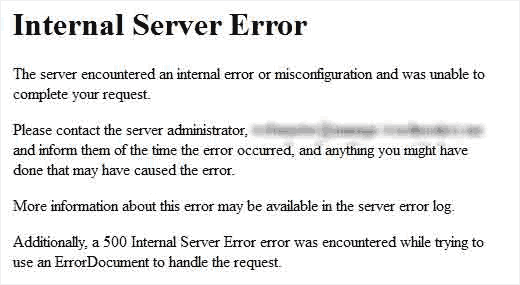
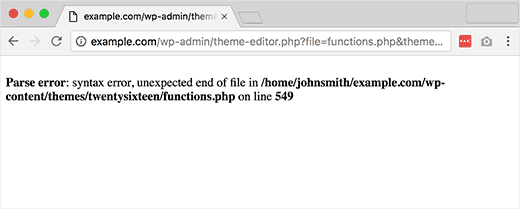
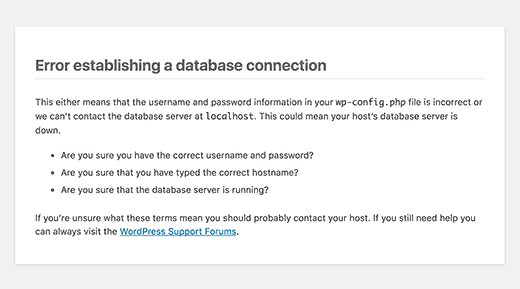
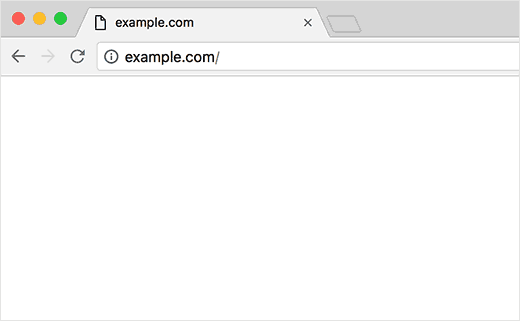
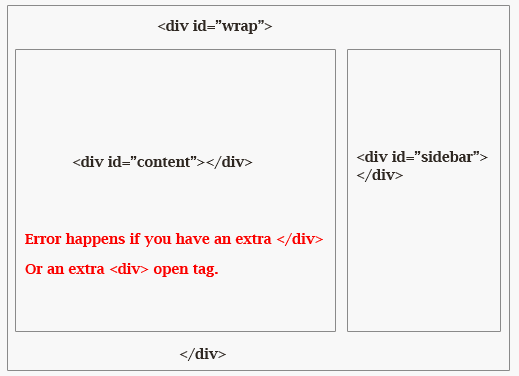
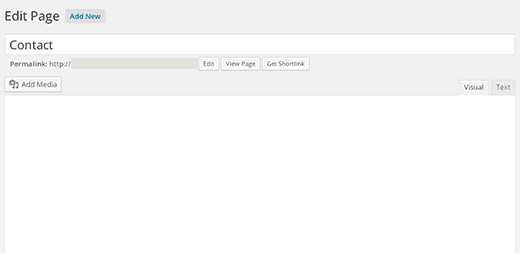
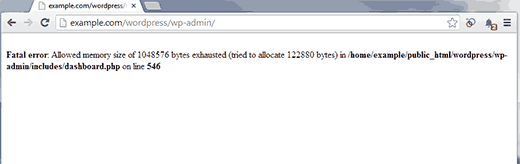

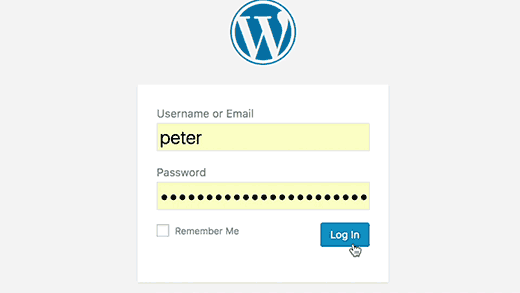
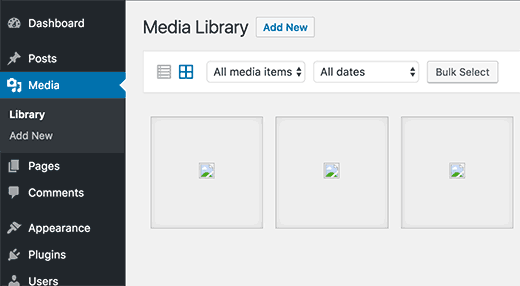
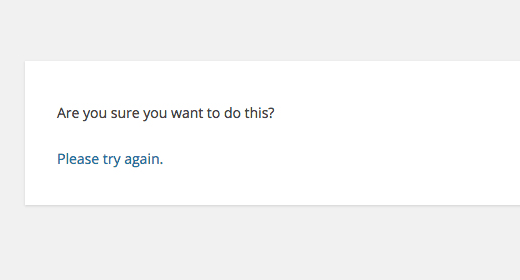
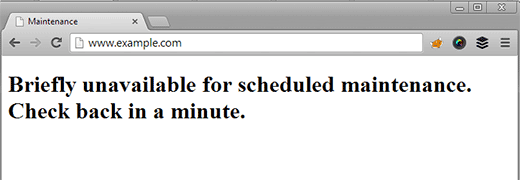
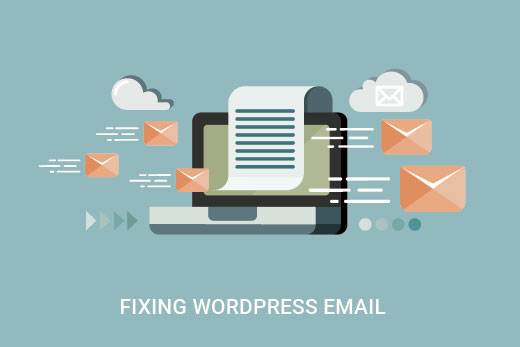
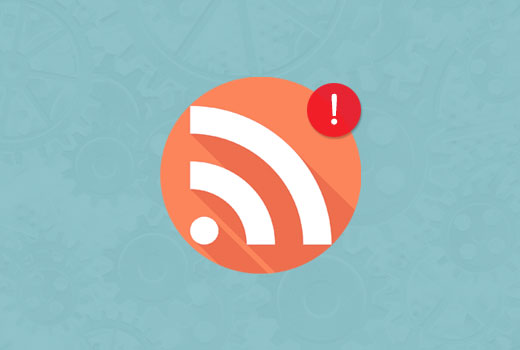
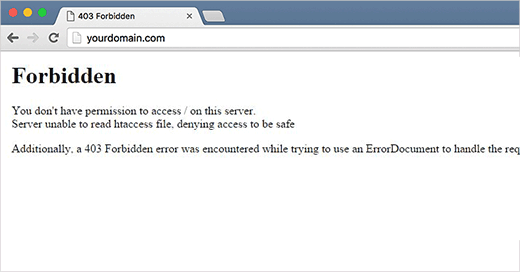
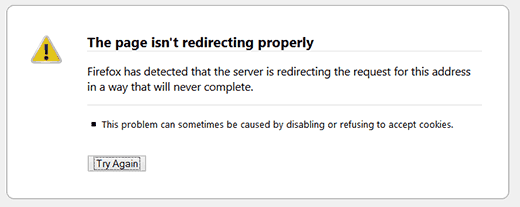
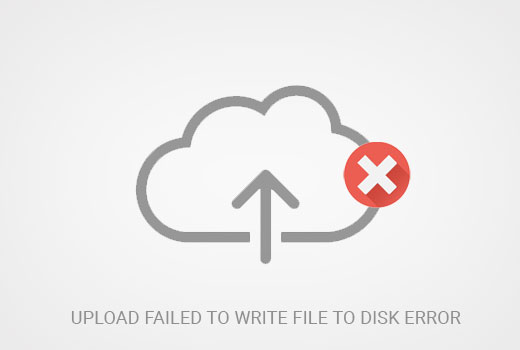
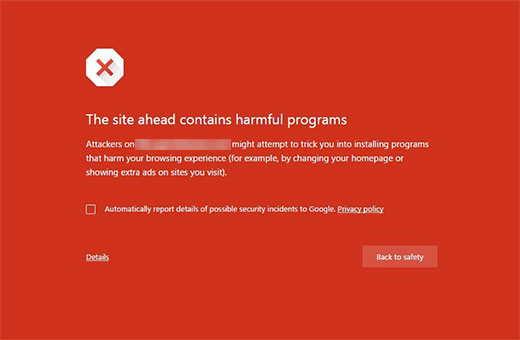
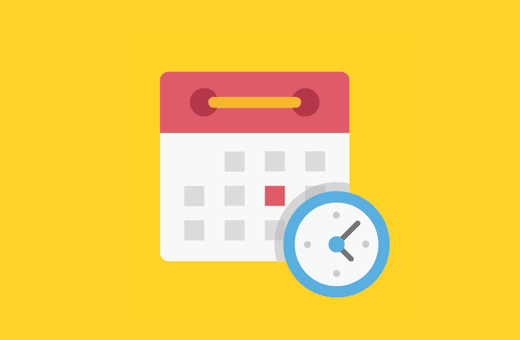
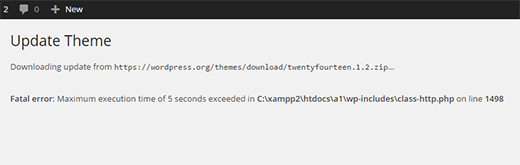













سلام
این خطا رو چطور باید رفع کرد؟
Warning: require(/home/cmattre0/public_html/wp-includes/load.php): failed to open stream: No such file or directory in /home/cmattre0/public_html/wp-settings.php on line 19
Warning: require(/home/cmattre0/public_html/wp-includes/load.php): failed to open stream: No such file or directory in /home/cmattre0/public_html/wp-settings.php on line 19
Fatal error: require(): Failed opening required ‘/home/cmattre0/public_html/wp-includes/load.php’ (include_path=’.:/opt/cpanel/ea-php73/root/usr/share/pear’) in /home/cmattre0/public_html/wp-settings.php on line 19
سلام جناب صادقیان
ابتدا آموزش سطح دسترسی پوشه های وردپرس permissions رو ببینید و چک بفرمایید که پریمشن فایل های وردپرستون درست باشه در غیر این صورت باید طبق آموزش پرمیشن ها رو اصلاح کنید.
در صورتی که پرمیشن ها درست بودند یکبار طبق آموزش بروزرسانی دستی وردپرس هسته وردپرستون رو بروزرسانی کنید تا در صورتی که فایل های مذکور حذف شده مجدد بارگذاری شود.
موفق باشید
سلام
میتونید کمک کنید راه حل عبور از این کد را بفهمم
Fatal error: Class ‘Persian_Woocommerce_Gateways’ not found in /home/ianiir/domains/ehsanchiani.ir/public_html/wp-content/plugins/persian-woocommerce/include/gateways/class-payir.php on line 8
سلام
چک بفرمایید نسخه php هاستتون حداقل روی 5.6 باشه
سلام خسته نباشید
ببخشید من وقتی میخوام تو وردپرس صفحه جدید یا پست جدید ایجاد کنم پیغام
updating failed یا publishing failed میده؟؟
نمیدونم چکار کنم
سلام ، سلامت باشید
ابتدا وردپرستون رو به آخرین نسخه بروز رسانی و مجدد چک کنید. (بعد از آپدیت به نسخه 5 افزونه ویرایشگر کلاسیک رو هم نصب کنید.)
در صورت پایدار بودن مشکل ، همه افزونه های فعال وبسایتتون رو غیر فعال و مجدد چک کنید. در صورت رفع ، مشکل از تداخل یکی از افزونه هاست که باید افزونه ها رو تک تک فعال و تست کنید تا متوجه بشید مشکل از کدام افزونه هست.
(با غیر فعال کردن افزونه اطلاعات و تنظیمات چیزی حذف نمیشه و پس از فعال کردن مجدد به حالت قبل برمیگرده)
سلام
وقتتون خوش
من موقع بروز کردن افزونه ها به این مشکل زیر بر خوردم. ممنون میشم راهنمایی کنین:
Fatal error: Uncaught Error: Class ‘Persian_Woocommerce_Gateways’ not found in /home3/ecessurv/public_html/wp-content/plugins/persian-woocommerce/include/gateways/class-payir.php:8 Stack trace: #0 /home3/ecessurv/public_html/wp-content/plugins/persian-woocommerce/include/class-gateways.php(678): include() #1 /home3/ecessurv/public_html/wp-content/plugins/persian-woocommerce/include/class-core.php(47): require_once(‘/home3/ecessurv…’) #2 /home3/ecessurv/public_html/wp-includes/class-wp-hook.php(286): Persian_Woocommerce_Core->plugins_loaded(”) #3 /home3/ecessurv/public_html/wp-includes/class-wp-hook.php(310): WP_Hook->apply_filters(NULL, Array) #4 /home3/ecessurv/public_html/wp-includes/plugin.php(453): WP_Hook->do_action(Array) #5 /home3/ecessurv/public_html/wp-settings.php(327): do_action(‘plugins_loaded’) #6 /home3/ecessurv/public_html/wp-config.php(80): require_once(‘/home3/ecessurv…’) #7 /home3/ecessurv/public_html/wp-load.php(37): require_once(‘/home3/ecessurv…’) #8 /home3/ecessurv/public_html/wp-admin/admin.p in /home3/ecessurv/public_html/wp-content/plugins/persian-woocommerce/include/gateways/class-payir.php on line 8
سلام خوبید؟
اقا من میخوام وارد سایت بشم وارد نمیشه
یعنی یه ساعاتی وارد میشه یه ساعاتی وارد نمیشه و ارور 404 رو میده
چیکار کنم .؟
خواهشا کمک کنید
به ایمیله که هست جواب بدید که جواب این کامنت رو دادید .واقعا به مشکل خوردم کمک کنید .
سلام دوست عزیز
همچین مشکلی می تونه به هاست شما مربوط بشه. چون بعضی مواقع باز میشه بعضی مواقع سایت بالا نمیاد و خطای 404 میده.
این مشکل رو با پشتیبان هاست در میان بزارید تا مشکلتون رو بررسی کنن.
سعی کنید از هاست خوب استفاده کنید تا همچین مشکلاتی باعث افت سایتتون نشه.
موفق باشید